Se podrán obtener tantos tipos de proyección como modelos diferentes se definan.
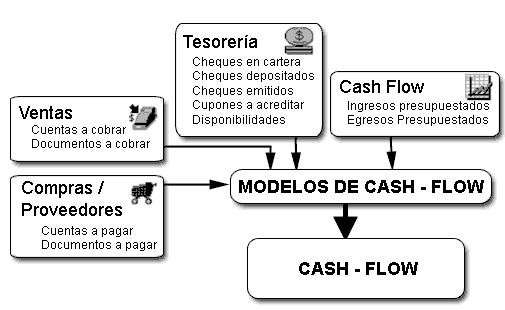
En la definición de un modelo se puede trabajar con los siguientes parámetros:
- Título: usted puede consignar un título, que será utilizado para las proyecciones que se generan con ese modelo.
- Información a incluir: por ejemplo, usted puede incluir sólo las cuentas corrientes deudoras, y los cheques en cartera, excluyendo todos los demás conceptos (más adelante veremos todos los tipos de información disponibles).
- Aplicar filtros: por ejemplo, usted puede proyectar sólo los cobros a clientes que pertenecen a un rango específico de códigos, o los cheques de determinado cliente.
- Definir secciones para ordenamiento y subtotales: le permite obtener grupos de conceptos con totales parciales, y exhibidos en un orden especial, bajo un título definido.
- Elegir si incluye arrastres: para cada tipo de concepto a incluir, puede indicar si considera lo anterior vencido (arrastre) o sólo se incluyen los vencimientos que corresponden a fechas proyectadas.
A continuación, se detallan los datos a ingresar y los parámetros que forman parte de la definición de modelos y todas sus opciones, en el orden en que se presentan.
Código de Modelo: es la identificación de un modelo de Cash Flow en particular. Será la clave para elegir un modelo al generar proyecciones.
Descripción: breve referencia del contenido del modelo que se define.
Título del informe: cuando se desee imprimir una proyección, el título del informe será el contenido de este campo.
Secciones: se presenta una ventana, en la que debe definir por lo menos una sección, consignándole un título. Esta definición es importante, puesto que da a la proyección la posibilidad de agrupar sus componentes, obteniendo subtotales parciales, y determinando el orden de los datos exhibidos. Para indicar que desea incluir cierta información al generar una proyección, asigne dicha información a una sección (como se explicará más adelante). Se pueden crear hasta 12 títulos de sección.
Ejemplo…
Si quiere ver proyectados en primer lugar todos los ingresos, y luego ver todos los egresos, podría definir dos secciones: 1) INGRESOS, 2) EGRESOS, dejando en blanco todos los demás títulos, bajando con el cursor. Luego asignando los tipos de datos a proyectar a una u otra sección, se obtienen dos secciones con sus totales parciales y los totales generales.
Si sólo define una sección, solamente se exhibirán totales generales.
Aplica filtros: este parámetro indica si se desea aplicar ciertos filtros para la información cuando se generan proyecciones mediante el modelo.
Si desea aplicar filtros, marque ‘Si’. Si desea obtener toda la información, sea cual fuere el origen, marque ‘No’. De este parámetro depende la exhibición de una ventana para la carga de filtros. Si usted desea elegir los filtros a aplicar cada vez que genera una proyección (es decir, que éstos no sean fijos por modelo), puede contestar ‘Confirma’.
Ejemplo…
Por ejemplo, se desea proyectar sólo las cuentas corrientes deudoras de un rango de clientes, o sólo los cheques emitidos de una cuenta bancaria en particular, etc.
Esta última modalidad permite actualizar los filtros cada vez que se genera una nueva proyección que responda a este modelo. Resumiendo, las posibilidades son:
- Si: los filtros se cargan en el modelo y quedan fijos.
- No: no se aplica ningún tipo de filtro en la información que se proyectará.
- Confirma: los filtros pueden indicarse o variarse cada vez que se utilice el modelo.
Si Aplica filtros es ‘Si’, entonces se presenta una ventana para que se carguen los filtros en el modelo.
Puede acceder a la lista de códigos en cada caso, pulsando <F3>.
En general, para todos los rangos, cabe aclarar lo siguiente:
- No son obligatorios.
- Sólo se usan según el tipo de información que se asocia al modelo.
- Puede dejar uno de los topes del rango en blanco para representar menor valor posible o mayor valor posible según se trate del tope Desde o Hasta.
- No es obligatorio que los códigos existan en las bases, simplemente se aplicarán como topes.
A continuación, detallamos cada uno de los rangos posibles y sobre qué tipo de información se aplican.
Cliente: puede consignar un rango de códigos de cliente. Su aplicación es para las cuentas corrientes, facturas de crédito a cobrar y cuentas documento que surjan del módulo Ventas.
Cuenta cartera: puede indicar un rango de códigos de cuentas de Tesorería. Su aplicación es para la proyección de cheques en cartera que surjan del módulo Tesorería.
Tarjeta: puede elegir un rango de códigos de tarjetas. Su aplicación es para los cupones a acreditar que surjan del módulo Tesorería.
Cuenta tarjeta: puede consignar un rango de códigos de cuentas de tarjetas. Su aplicación es para los cupones a acreditar que surjan del módulo Tesorería. Si se consignan filtros para códigos de Tarjeta, estos topes actúan como segundo filtro, con respecto al anterior.
Banco: puede indicar un rango de códigos de bancos. Su aplicación es para los cheques propios emitidos y los de terceros depositados a acreditar que surjan del módulo Tesorería.
Cuenta Banco: puede ingresar un rango de códigos de cuentas de banco. Se aplica para los cheques propios emitidos (comunes y diferidos) y los de terceros depositados a acreditar que surjan del módulo Tesorería. Si se consignan filtros para códigos de Banco, estos topes actúan como segundo filtro con respecto al anterior.
Proveedor: puede elegir un rango de códigos de proveedor. Su aplicación es para las cuentas corrientes, facturas de crédito a pagar y cuentas documento que surjan del módulo Proveedores / Compras.
Código de otros ingresos: puede consignar un rango de códigos de Otros Ingresos. Se aplica para las proyecciones de los valores que surjan del módulo Cash Flow (es la información que usted codifica y detalla mediante el proceso Conceptos Presupuestados).
Código de otros egresos: puede registrar un rango de códigos de Otros Egresos. Su aplicación es para las proyecciones de los valores que surjan del módulo Cash Flow (es la información que usted codifica y detalla mediante el proceso Conceptos Presupuestados).
Aplica rango de clientes a cheques en cartera: este parámetro sirve para indicar si, en caso de incluir cheques en cartera en la proyección, desea aplicarle el mismo filtro que se aplica para los clientes.
Utilice esta opción para realizar una proyección de un solo cliente con sus deudas y cheques que aún no se han cobrado.
Aplica rango de proveedores a cheques emitidos: este parámetro sirve para indicar si, en caso de incluir cheques emitidos en la proyección, desea aplicarle el mismo filtro que se aplica para los proveedores.
Ventana de componentes a incluir en el modelo
Luego de trabajar con las secciones y filtros, se presenta una ventana que le permite indicar qué información desea incluir en las proyecciones a futuro que se generen con el modelo. Hay dos conceptos básicos a definir para cada tipo de información: Sección y Arrastre.
Este campo se utiliza para indicar si un componente se incluye en la proyección. Para que sea incluido, debe indicar en qué sección se ubicará esa información, consignando un Número de sección. Las secciones posibles son las definidas en la primer pantalla (se exhibe la lista de opciones ante un código erróneo).
Si desea indicar que esa información no forma parte del modelo deje la columna en blanco.
Si decidió incluir la información, en algunos casos puede optar por excluir lo que esté pendiente y sea anterior a las fechas proyectadas o, por el contrario, obtener un arrastre a la fecha inicial de la proyección.
A continuación se detalla qué implica cada componente en particular y sus opciones:
Cuentas corrientes deudoras
Si se encuentra instalado el módulo Ventas, esta opción le permite obtener la proyección de todas las cuentas corrientes a cobrar (es decir, las cuentas corrientes pendientes). Es recomendable que en el módulo Ventas las imputaciones de cuentas corrientes (créditos, débitos y recibos aplicados a facturas) estén actualizadas, para no incluir en la proyección, vencimientos que, en realidad, están saldados. Lo que no está imputado es considerado según su fecha en el arrastre o en la proyección. Intervienen facturas, notas de débito, notas de crédito y recibos a cuenta.
Facturas de crédito a cobrar
Si se encuentra instalado el módulo Ventas, esta opción le permite obtener la proyección de todas las facturas de crédito a cobrar. Estas facturas son las que están en cartera: emitidas aceptadas y pendientes de cancelación, o bien las recibidas en parte de pago.
Cuentas documento deudoras
Si se encuentra instalado el módulo Ventas, esta opción le permite obtener la proyección de todas las cuentas documento a cobrar (pendientes).
Cheques en cartera
Si se encuentra instalado el módulo Tesorería, esta opción le permite obtener la proyección de los cheques en cartera con sus fechas. Cabe aclarar que para incluir o excluir un cheque se tiene en cuenta su fecha y su clearing.
Cupones a acreditar
Si se encuentra instalado el módulo Tesorería, esta opción le permite obtener la proyección de los cupones que tengan fecha de acreditación. Recordemos que los cupones poseen fecha de acreditación sólo si se depositan (proceso Depósito de cupones en el módulo Tesorería).
Otros ingresos presupuestados
La información de este ítem, es la que surge de los conceptos presupuestados ingresados directamente desde este módulo, que correspondan a códigos de tipo ‘Ingreso’ (para más información sobre definición de otros ingresos presupuestados, consulte el ítem Conceptos Presupuestados).
Cheques depositados
Si se encuentra instalado el módulo Tesorería, esta opción le permite obtener la proyección de los cheques que fueron depositados y que, por su fecha de depósito más el clearing, afectan la proyección.
Cuentas corrientes acreedoras
Si se encuentra instalado el módulo Proveedores / Compras, esta opción le permite obtener la proyección de todas las cuentas corrientes a pagar (pendientes). Es recomendable que en el módulo Proveedores / Compras las imputaciones de cuentas corrientes (créditos, débitos y órdenes de pago aplicados a facturas) estén actualizadas, para no incluir en la proyección, vencimientos que, en realidad, están saldados. Lo que no está imputado es considerado según su fecha en el arrastre o en la proyección. Intervienen facturas, notas de débito, notas de crédito, órdenes de pago a cuenta.
Facturas de crédito a pagar
Si se encuentra instalado el módulo Compras, esta opción le permite obtener la proyección de todas las facturas de crédito a pagar, es decir, las facturas de crédito aceptadas y pendientes de cancelación.
Cuentas documento acreedoras
Si se encuentra instalado el módulo Proveedores / Compras, esta opción le permite obtener la proyección de todas las cuentas de documentos a pagar (pendientes).
Otros egresos presupuestados
La información de este ítem es la que surge de los conceptos presupuestados ingresados directamente desde este módulo, que correspondan a códigos de tipo ‘Egreso’. (Para más información sobre ingreso de otros egresos presupuestados, consulte el ítem Conceptos Presupuestados.
Cheques emitidos
Si se encuentra instalado el módulo Tesorería, esta opción le permite obtener la proyección de los cheques propios emitidos, según su fecha.
Disponibilidad inicial
Si desea incluir los saldos iniciales de las disponibilidades a la fecha en que comenzará una proyección (saldos de arranque en caja, banco, etc.), puede utilizar este parámetro. Si está chequeado, indica que se quieren incluir saldos iniciales, si no lo está, los saldos iniciales no formarán parte de las proyecciones realizadas con este modelo.
Si se incluyen las disponibilidades iniciales, se presentará una ventana donde se podrán seleccionar las cuentas de Tesorería que representan las disponibilidades a incluir en el modelo.
Para cada cuenta seleccionada debe indicar en qué sección se incluye este concepto, para que sea parte de los subtotales de una determinada sección, y usted pueda determinar su ubicación. Es el mismo criterio que para ubicar componentes proyectados.
El cálculo automático de los saldos iniciales de las cuentas de Tesorería se realiza de la siguiente manera: al realizar una proyección a partir de una fecha, se toma el saldo de la cuenta desde el inicio hasta dicha fecha (como un arrastre de mayor). Si se trata de una cuenta de tipo ‘Banco’, se desafectan los movimientos que correspondan a emisiones diferidas o los depósitos que por el clearing sean posteriores a la fecha de arranque, pues estos casos entran en el grupo de datos proyectables.